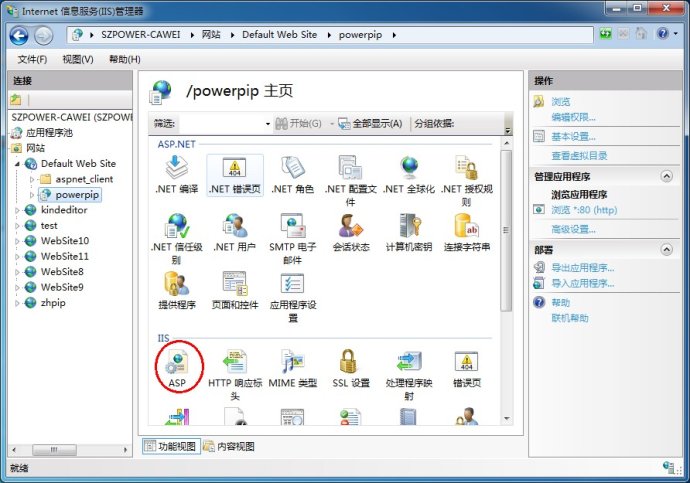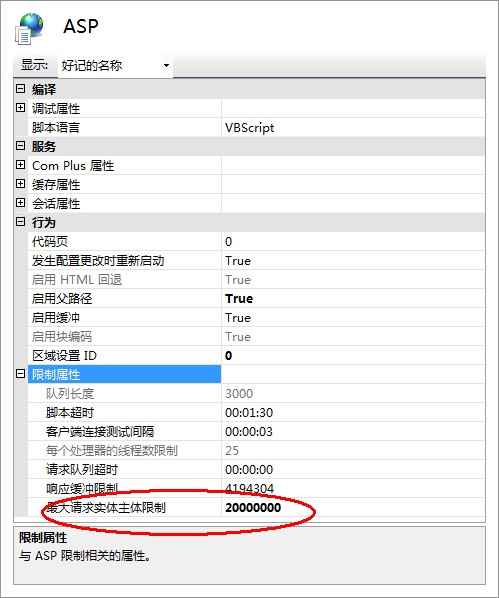WIN7iis7.0服务器调试出现上传文件太大无法上传
今天在WIN7下测试asp程序的时候,出现上传文件太大无法上传的错误提示,我还以为我的程序出了问题,限制了上传大小。
可是我查了几次都没有发现程序上有什么错误。最后还是百度帮我解决了问题。查到了以下文字:win7配置iis服务器如何解除上传200k限制
windows7有很多人已经用上了,喜欢鼓捣网站的想必也开了IIS用来调试自己的网站,但win7采用的是IIS7,界面和设置方法与XP、win2003大不相同,如何修改限制上传文件大小的问题就颇费周章,在网上搜索到的资料大多是针对XP和win2003的,win7中根本就没有metabase.xml这个文件。
有一篇文章说到:“双击“IIS”中的“ASP”– 打开“配置 ASP 应该程序的属性”–展开“限制属性”;修改“最大请求实体主体限制”的值,默认值为200000;把它修改为你想修改的大小”,我依样画瓢做完了,还是不行!
无聊中研究一下网站后台的出错信息,其中提到了“请求筛选……”,桌面打开的““Internet 信息服务(IIS)管理器”里不就有一个“请求筛选”配置吗?打开看看,里面果然大有文章,点开“编辑功能设置”就可以看到这里还有“请求限制”,修改下面:“允许的最大内容长度”,默认是30M,随便改大一点,我改成300M,点击“确定”,重新启动IIS,再上传试试,50M、90M都可以了。
总结一下前面的修改步骤,win7的IIS配置中打开200k上传限制要分两步:
一、从ASP配置中修改“最大请求实体主体限制”的值;
二、从“请求筛选”配置中修改“允许的最大内容长度”的值。这两个步骤应该是不分先后的。
还有一篇文章说是这样修改的:打开系统所在分区的\Windows\System32\inetsrv\config\schema文件夹再用记事本打开 IIS_schema.xml 查找 然后修改30000000这个数值。但我试验的结果不成功,以Administrator超级用户登陆来修改,保存时提示没有权限,该文件为只读的,始终无法修改文件属性,所以我个人认为这个办法不适合一般用户。 下面是我每一个操作步骤的截图,有基础的一看就懂,看不懂的再结合文字说明吧。